Какой-либо дополнительной настройки модема, для работы в режиме мост(bridge), не требуется.
Абоненту требуется верно настроить работу сетевого подключения на ПК:
Инструкция по настройке подключения.
Так же, правильно произвести подключение модема:

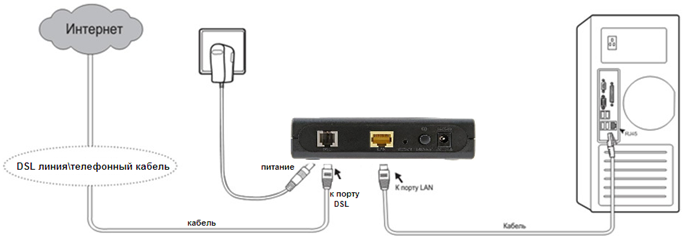
В случае, если модем настроен неправильно или работает некорректно, можно сбросить его настройки (нажать и удерживать 5-10 сек. кнопку Reset на задней панели).
1. Для входа в настройки роутера, необходимо прописать настройки в свойствах подключения по локальной сети:
- Нажать кнопку «Пуск» → «Панель управления» → «Сетевые подключения».
- Выбрать мышкой «Подключение по локальной сети», нажать правой кнопкой мыши и выбрать пункт «Свойства».
- В появившимся окне, в разделе «Общее», внизу поставить галочки: «При подключении вывести значок в области уведомлений», «Уведомлять при ограниченном или отсутствующем подключении». Далее выбрать нижний пункт меню «Протокол Интернета (TCP/IP) версии 4» и нажать кнопку «Свойства».
- В появившимся окне необходимо поставить галочку «Использовать следующий IP адрес» и выставить следующие значения:
- IP-адрес: 192.168.1.2
- Маска подсети (по умолчанию): 255.255.255.0
- Основной шлюз: 192.168.1.1
- Далее жмем кнопку «ОК», в другом окне кнопку «Закрыть».
2. Далее открываем браузер (Internet Explorer, Opera, Mozilla Firefox и др.).
В адресной строке браузера (если там что-то было, то стереть) набрать 192.168.1.1 после нажать клавишу Enter на клавиатуре.
3. Откроется окно авторизации, в котором необходимо ввести Имя пользователя: admin, Пароль: admin
В зависимости от ревизии роутера и прошивки, реквизиты могут отличаться, в таком случае используйте для входа имя пользователя ZXDSL и пароль ZXDSL,если данные реквизиты так же не подходят, то возможно они были изменены, и потребуется сбросить его настройки (нажать и удерживать 5-10 сек. кнопку Reset на задней панели).
4. После откроется страница настроек модема. Выбираем «Advanced» – «WAN» – «Connections\Internet»
5. Откроется окно с таблицей в которой находим строку PVC br_0_33 и нажимаем на значок карандаша в столбце EDIT в этой строчке.
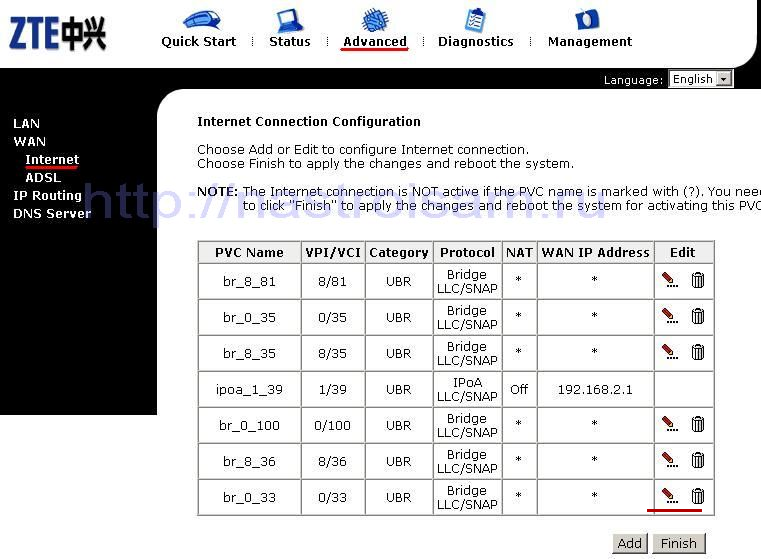
6. В следующем окне нажимаем next.
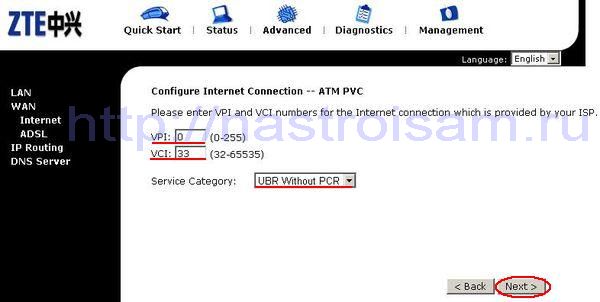
7. Далее выбираем MAC Encapsulation Routing (MER) и нажимаем next.
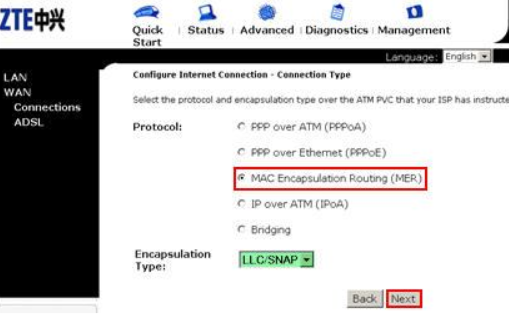
8. Далее настройки для абонентов Юридических лиц и для физических лиц различаются.
Для начала разберём настройки для Физических лиц (настройки модера для юридических лиц находятся под 10 пунктом далее).
В следующем окне отмечаем пункты:
Obtain an IP address automatically (Получить ip адрес автоматически)
Obtain default gateway automatically (Получить шлюз автоматически)
Obtain DNS server addresses automatically (Получить адрес DNS сервера автоматически)
Ставим галочку Enable NAT
Нажимаем кнопку Next
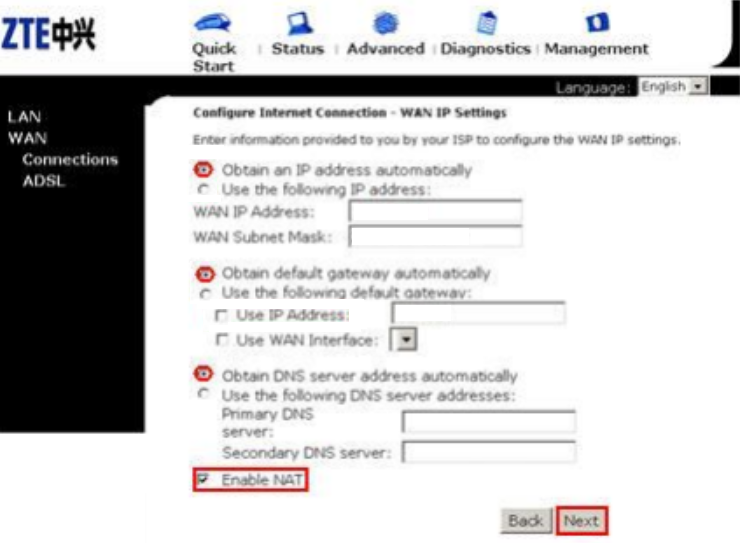
9. Далее видим , что появился PVC mer_0_33 , нажимаем кнопку Finish.
Модем сохранит настройки и перезагрузится , через 2 мин.он будет готов к работе в режиме Router .
После перезагрузки необходимо пройти авторизацию для получения доступа в интернет.
10. Настройки для юридических лиц.
После выбора режима MAC Encapsulation Routing ( MER ) смотреть выше , нажимаем next.
Здесь необходимо выставить следующие настройки:
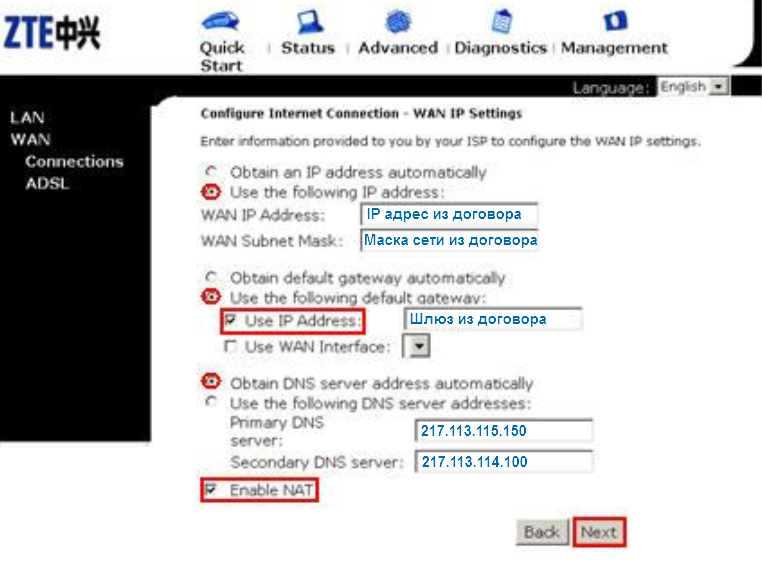
Нажимаем кнопку Next.
Далее видим , что появился PVC mer_0_33 , нажимаем кнопку Finish.
Модем сохранит настройки и перезагрузится , через 2 мин.он будет готов к работе в режиме Router .
11. Дополнительные настройки:
Для возможности просмотра IP TV переходим «Advanced» – «IGMP Proxy».
Ставим галочку IGMP Proxy Enable , нажимаем кнопку применить «Apply».
Чтобы настройки вступили в силу перезагружаем модем нажав кнопку Finish в меню «Advanced» – «WAN» – «Connections» как описано выше.
